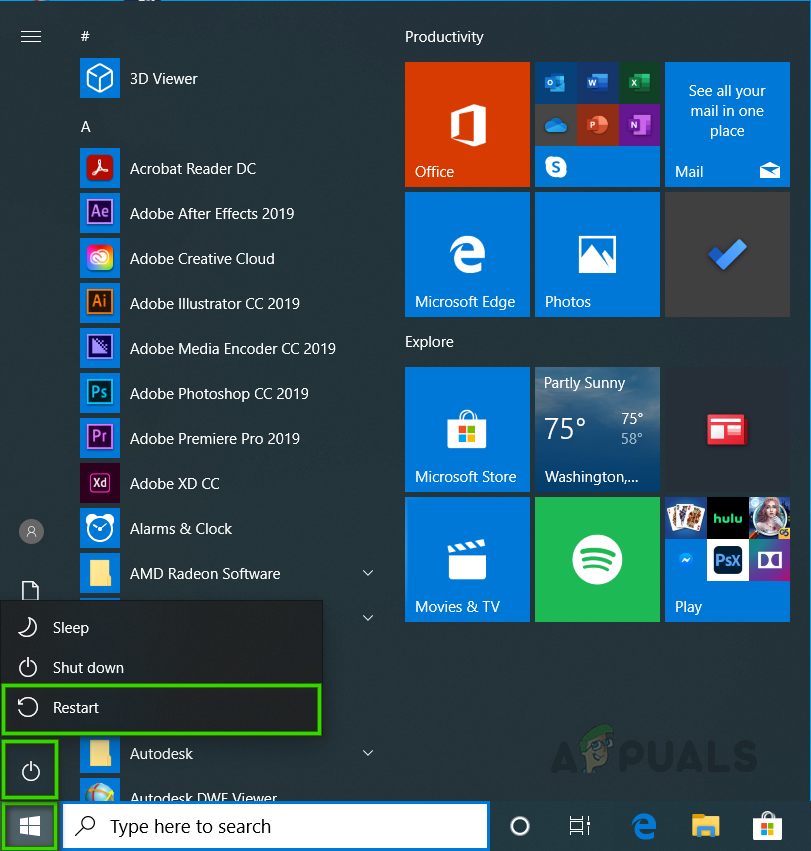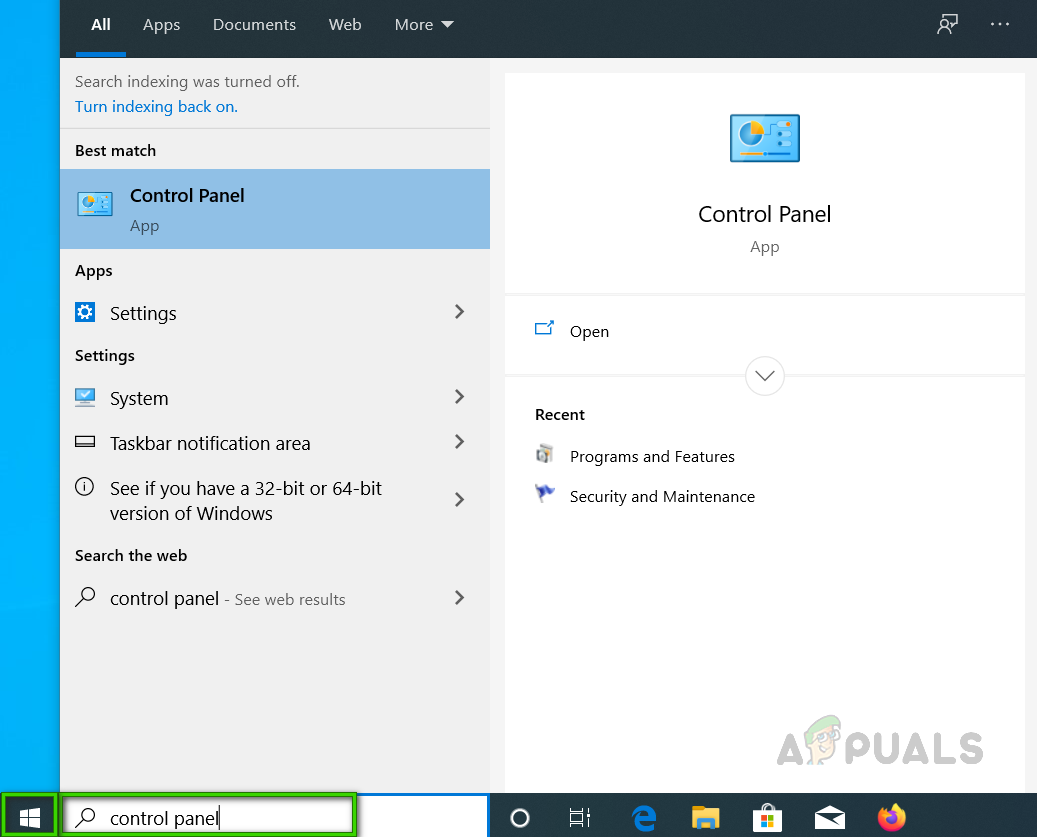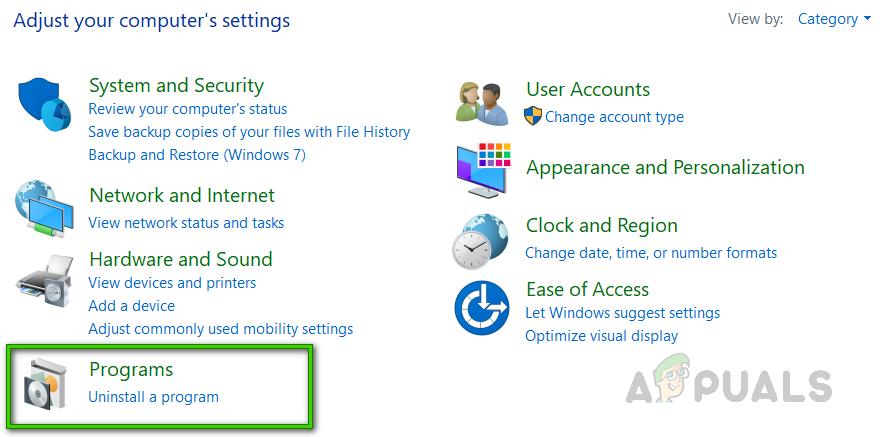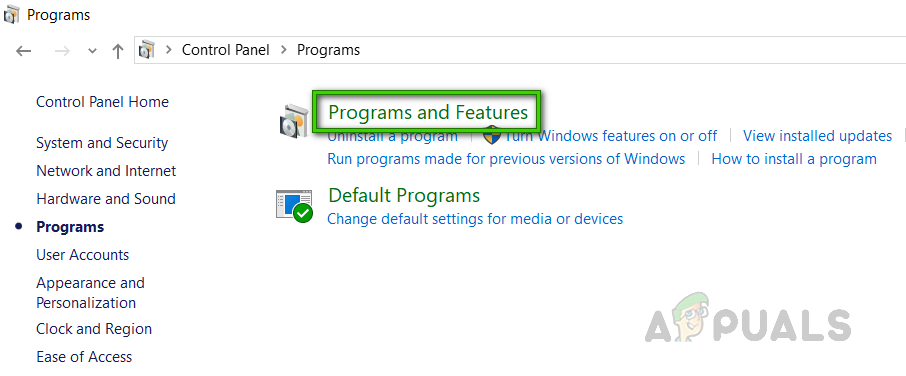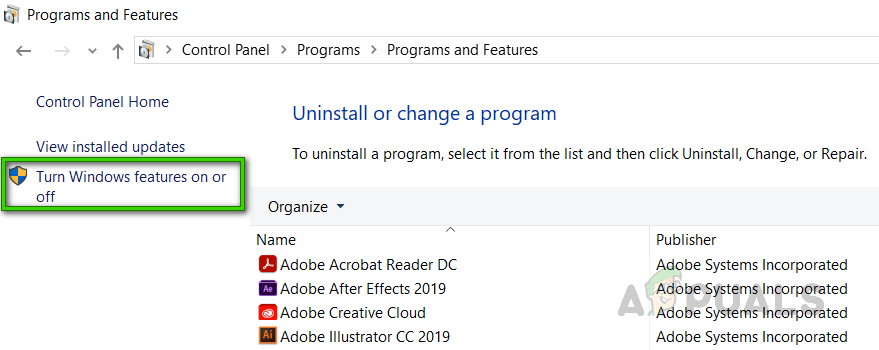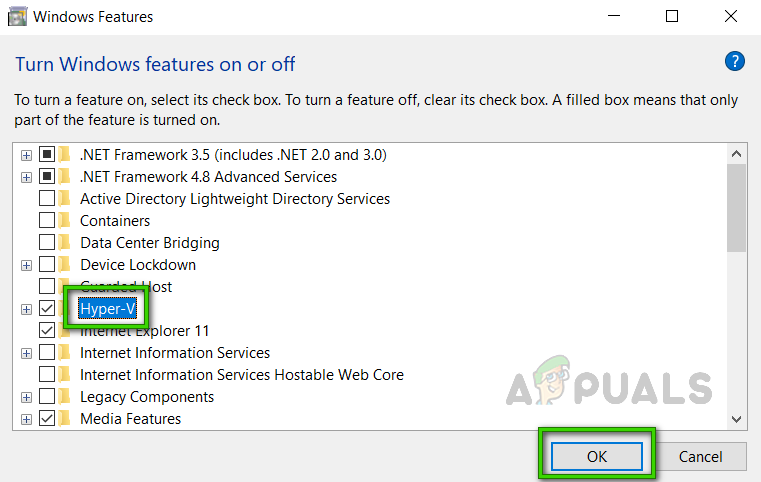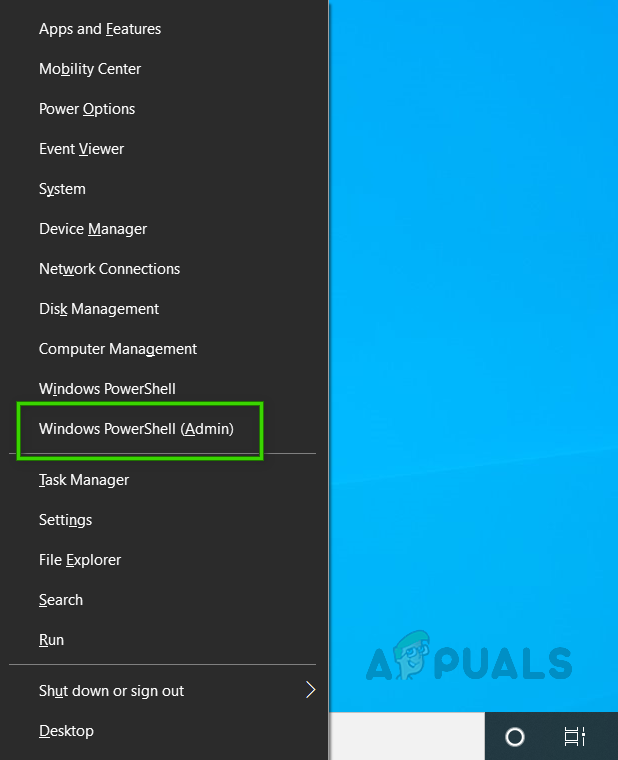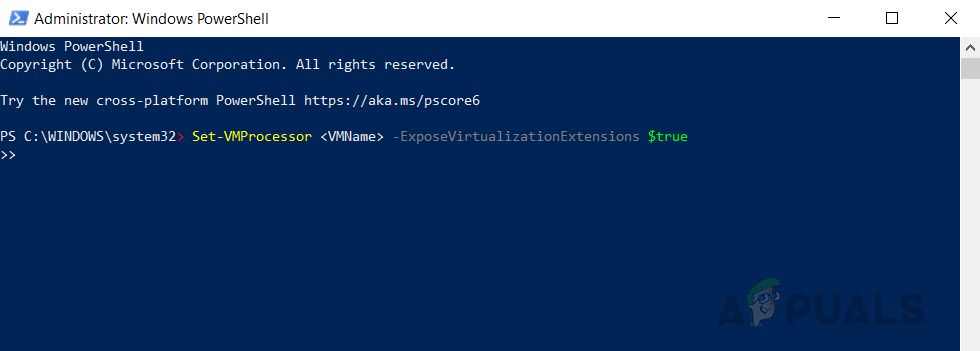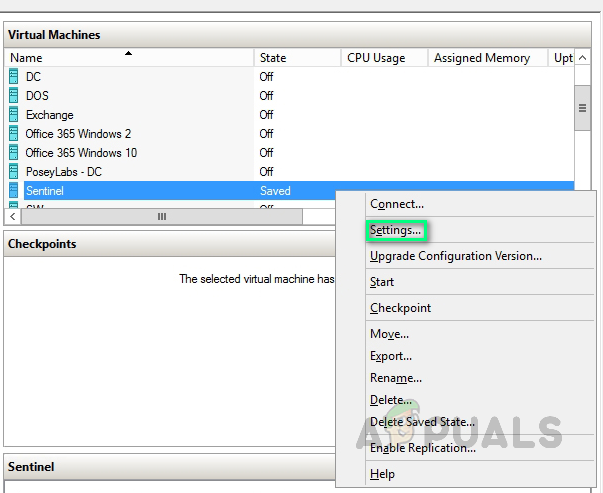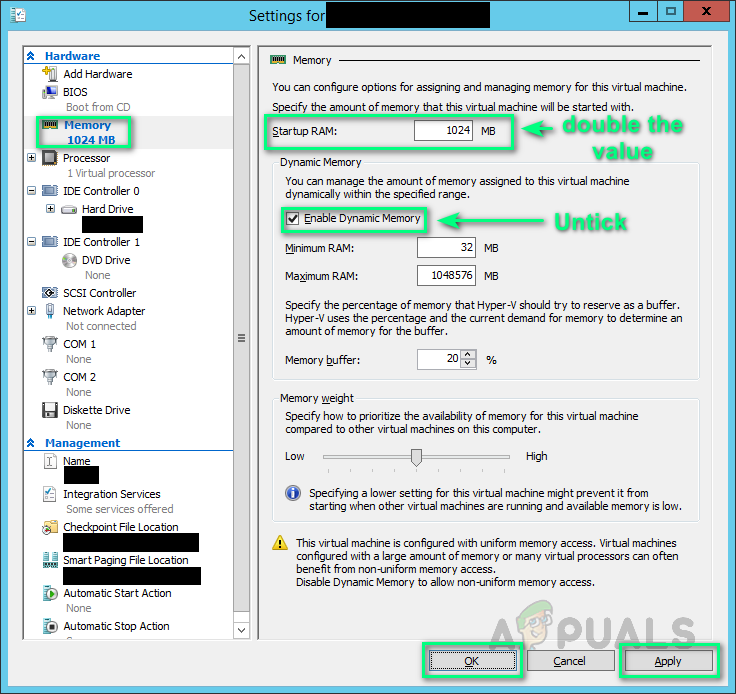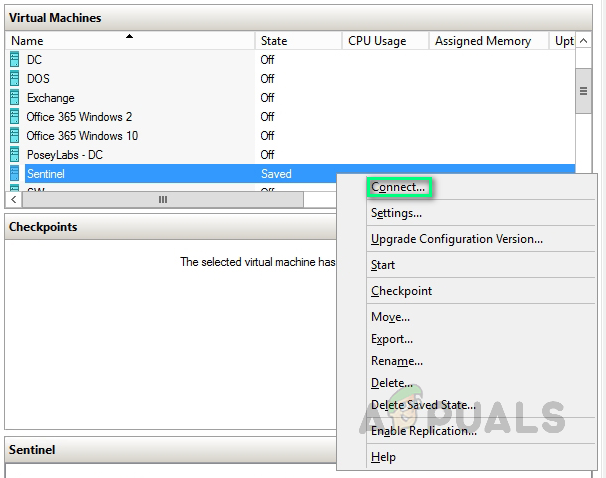Ова грешка се јавља када корисници покушају да инсталирају Линук дистрибуцију за приступ путем Виндовс подсистема за Линук 2. Након детаљног прегледа корисничких повратних информација и техничких овлашћења, корисници су наишли на поруку о грешци 0к80370102 приликом покушаја инсталирања Линук Дистро за Виндовс подсистем за Линук 2 (ВСЛ2). Обавештење о грешци је следеће:

Обавештење о грешци
Шта узрокује грешку дистрибуције ВСЛ регистра 0к80370102?
Ова грешка је изузетно нова и не среће се само у Линук дистрибуцијама. Ова грешка се такође сусрела приликом покушаја инсталације дистрибуције Дебиан. Навели смо узроке овог проблема након детаљног прегледа корисничких повратних информација и техничких овлашћења. Овај проблем може настати из било ког од следећих разлога:
- У развоју: Ова грешка настаје када људи покушају да покрену верзију Виндовс Инсидер Превиев. Корисник може видети недостатке или грешке у изради коју користи, а која је још увек у фази израде.
- Надоградња ВСЛ-а: Потпуно развијена верзија са свим потребним поправкама подржаће подсистем. ВСЛ 2 је у фази израде и још увек има грешака у њему, па ће прелазак са ВСЛ 1 на ВСЛ 2 изазвати ову грешку.
- Онемогућена виртуелизација: Виртуелизација је процес стварања софтверског или виртуелног представљања нечега, као што су виртуелне апликације, сервери, складиште и мреже. До ове грешке може доћи ако је поставка виртуелизације онемогућена у БИОС-у под ставком Безбедност.
- Хипер-В: То је Мицрософтова технологија која омогућава корисницима да креирају виртуелна рачунарска окружења и покрећу и управљају више оперативних система на једном физичком серверу. Дакле, грешка у дистрибуцији Всл регистра се јавља када је Хипер-В онемогућен из биоса.
Решење 1: Омогућите хардверску виртуелизацију из БИОС-а
Када корисници покушају да покрену Убунту у ВиртуалБоку без омогућавања хардверске виртуелизације, систем генерише више грешака као што су проблеми са звучним перформансама, грешка дистрибуције Всл Регистра итд. Виртуелна машина емитује рачунарски систем тако да свако може да покреће различите оперативне системе и програме. Следите кораке у наставку да бисте омогућили виртуелизацију хардвера из БИОС-а:
- Кликните Почетак а затим изаберите Опција напајања и кликните Поново покренути .
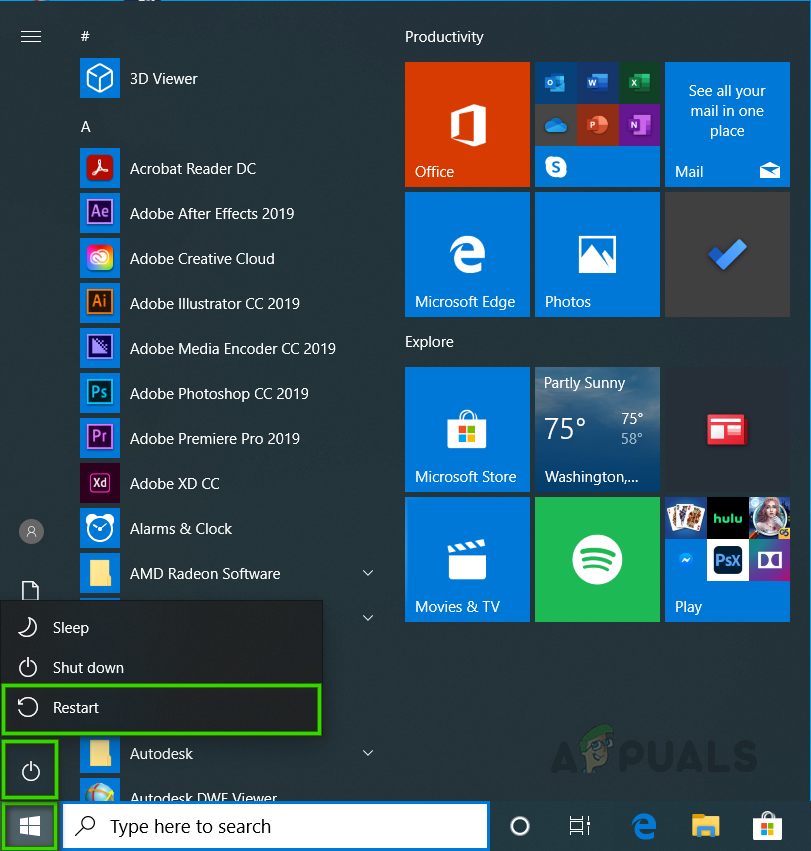
Поново покретање рачунара
- У зависности од произвођача БИОС-а, кључ за пријављивање у БИОС ће се разликовати. Притисните Дел, Есц, Ф1, Ф2 или Ф4 тастер на тастатури чим заслон постане црн. Белешка : Ако не стигнете први пут, поново покрените рачунар и покушајте са другим кључем.
- Пронађите одељак за конфигурацију процесора (мени се може назвати процесор, конфигурација процесора, скуп чипова)
- Пронађи Виртуелизација постављање и Омогући то.
Белешка: ( Виртуелизација подешавања се могу именовати као Интел технологија за виртуелизацију , АМД-В , Хипер-В , ВТ-Кс , Вандерпоол , или СВМ ). - Изаберите опцију Сачувај и изађи.
- Рачунар ће се поново покренути са Хардверска виртуелизација омогућено. Проверите да ли је проблем и даље присутан. Ако се догоди, следите следећи метод.
Белешка: Уверите се да ваш уређај подржава хардверску виртуелизацију. Можете да видите да ли је виртуелизација омогућена на картици Перформансе у Таск Манагер-у.

Провера виртуелизације
Решење 2: Омогућите Хипер-В улогу
Хипер-В омогућава администраторима да боље користе свој хардвер виртуелизујући више оперативних система за истовремено покретање истог физичког сервера. Ако је не омогућимо, генерише грешку приликом инсталирања Линук дистрибуције за приступ путем Виндовс-а. Следите кораке дате у наставку да бисте омогућили Хипер-В:
- Кликните Почетак , претражите Контролна табла , и отвори га.
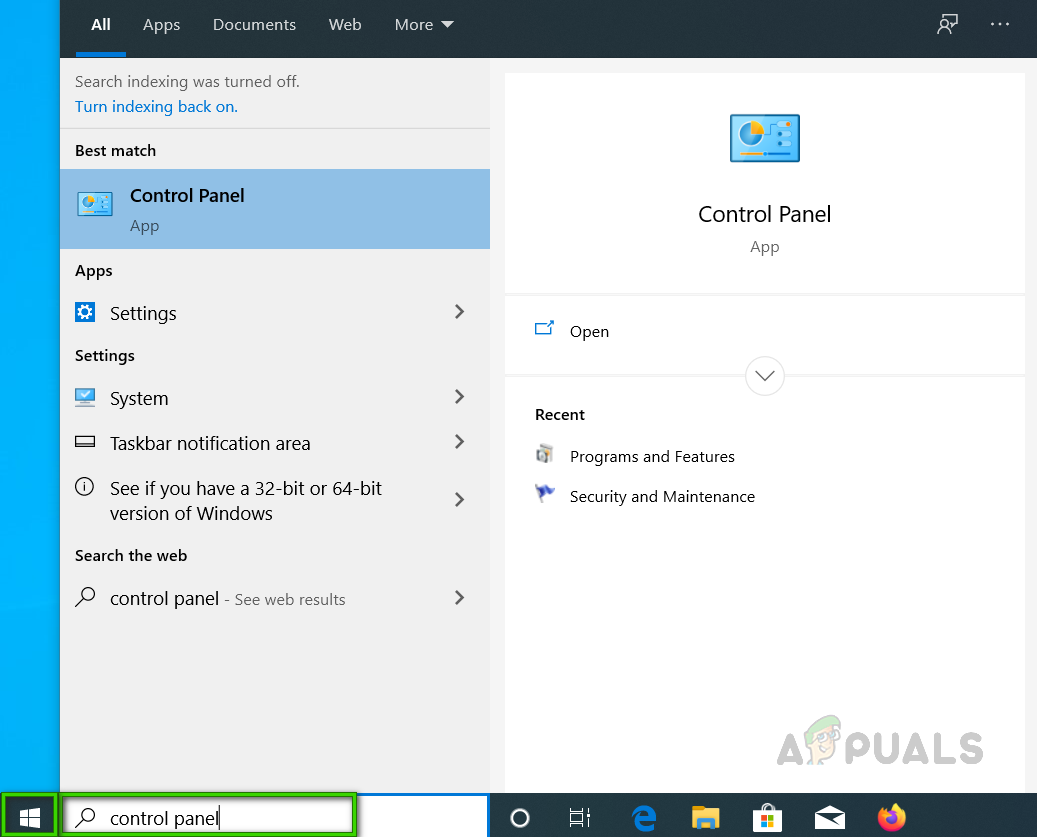
Отварање контролне табле
- Кликните на Програми .
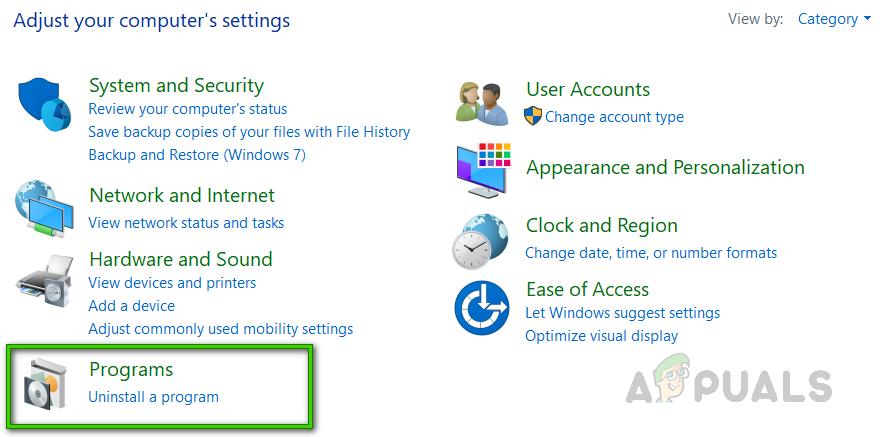
Отварање програма
- Кликните на Програм и карактеристике .
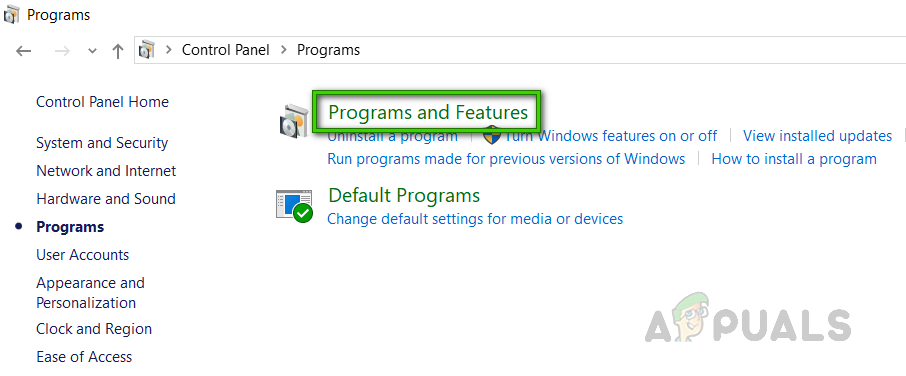
Отварање програма и карактеристика
- На левој табли кликните на Укључите или искључите функцију Виндовс опција.
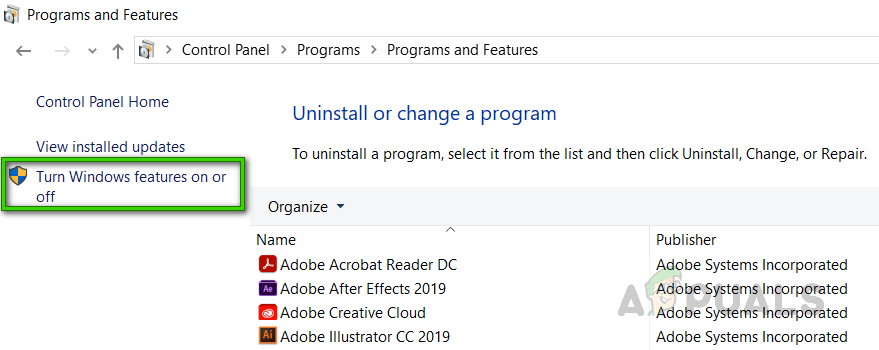
УКЉУЧИВАЊЕ или ИСКЉУЧИВАЊЕ Виндовс функција
- Проверите Хипер-В опцију и кликните ок .
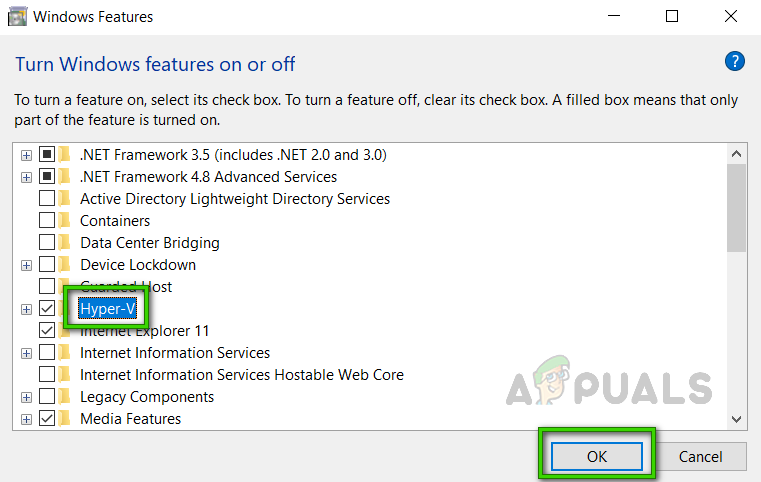
Провера Хипер-В
- Сада Рестарт ваш систем да ове промене ступе на снагу. Ако ово не помогне, наставите са следећим решењем.
Решење 3: Изложите проширења за виртуелизацију и промените поставке РАМ-а
Извор3
Угњежђена виртуелизација је функција која вам омогућава да покренете Хипер-В унутар Хипер-В виртуелне машине (ВМ). Ово помаже у покретању Висуал Студио емулатора телефона у виртуелној машини или тестирању конфигурација за које је обично потребно неколико хостова. Извештено је да је активирање угнежђене виртуелизације успело као решење за многе кориснике на мрежи. Због тога следите кораке дате у наставку да бисте то урадили:
- Искључите своју виртуелну машину у Хипер-В Манагер-у.
- Притисните Вин + Кс на тастатури и изаберите Виндовс ПоверСхелл (Администратор) са искачуће листе.
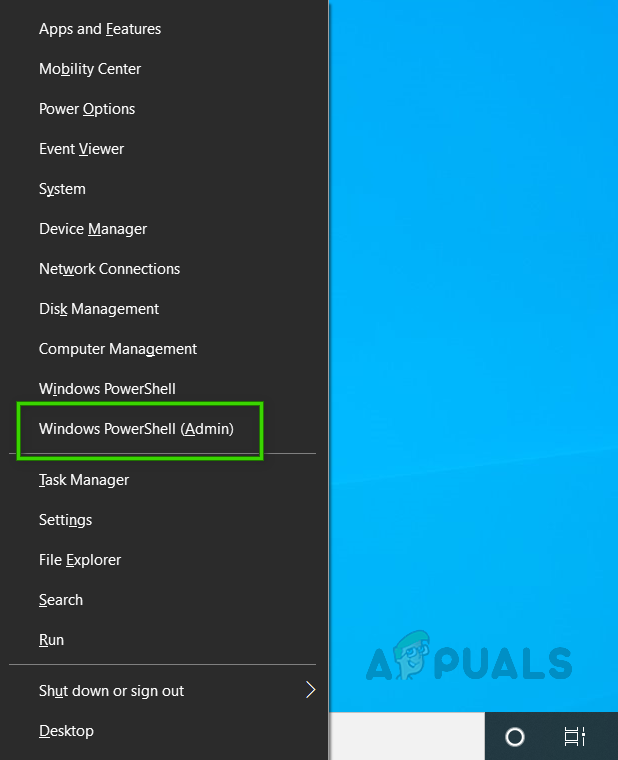
Отварање Виндовс ПоверСхелл-а (Администратор)
- Унутар прозора ПоверСхелл, цопи-пасте ова наредба за промену имена и вредности у ваш ВМ процесор.
Сет-ВМПроцессор -ЕкпосеВиртуализатионЕктенсионс $ труе
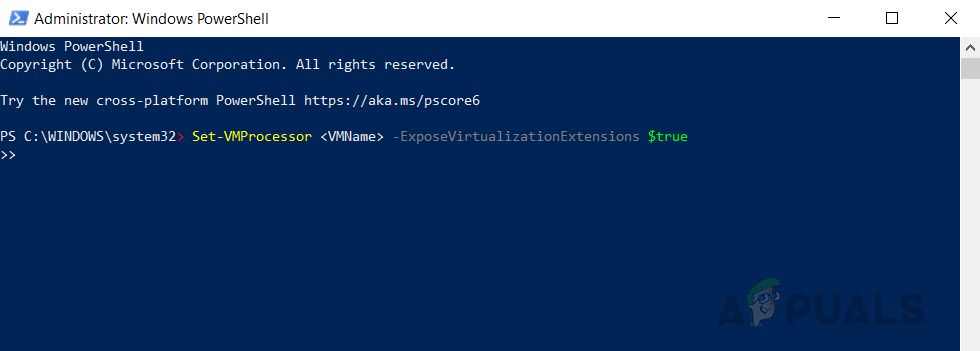
Улазак у команду
- Притисните Ентер да га покрене.
- Сада кликните десним тастером миша на вашу виртуелну машину у програму Хипер-В Манагер и изаберите Подешавања .
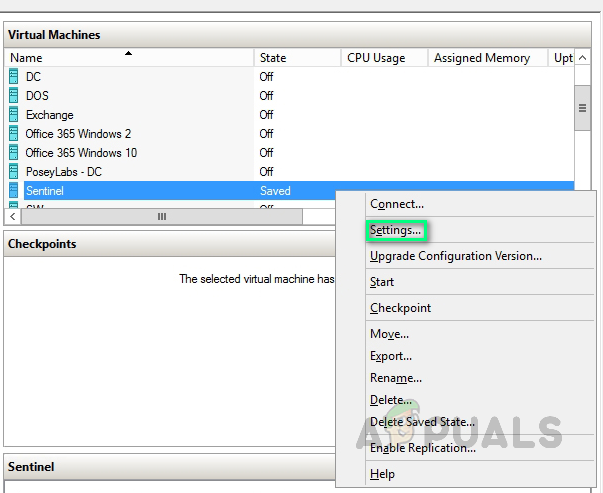
Отварање ВМ подешавања
- Кликните на Меморија у левом окну, уклоните ознаку Омогући динамичку меморију и удвостручи РАМ вредност на пример. 2048> 4096.
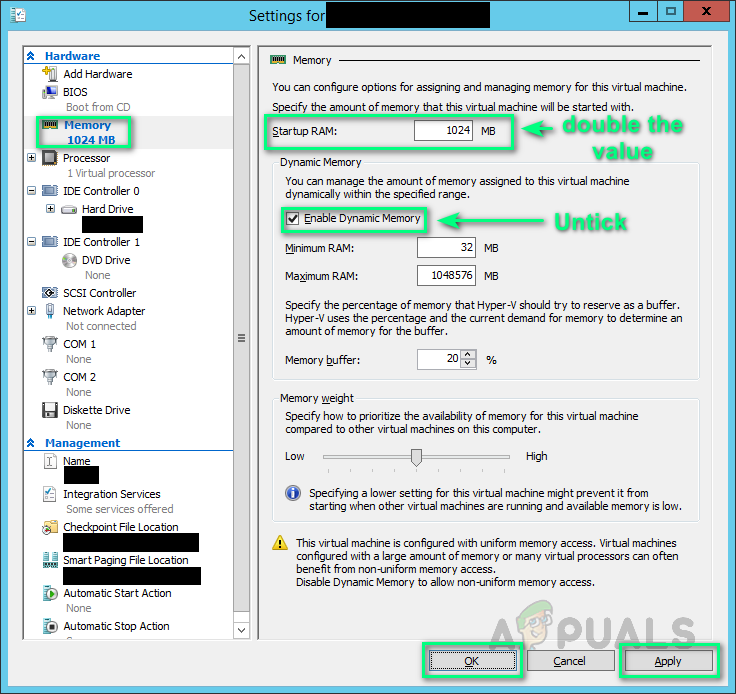
Промена поставки меморије
- Почетак своју виртуелну машину.
- Кликните десним тастером миша на вашу виртуелну машину и изаберите Повежите се . Ово ће покренути Хипер-В и ваш систем ће се поново покренути. Покушајте поново да покренете Убунту. Ово би коначно требало да реши ваш проблем.
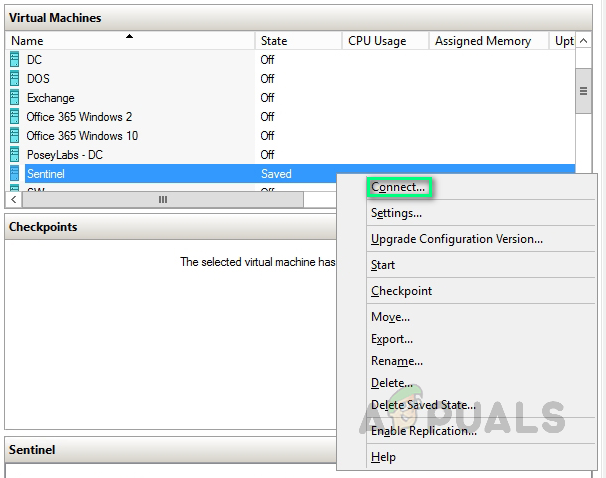
Повезивање ВМ